10 самых популярных Snapchat-масок | AIN.UA
09 Июня, 2019, 11:00
13905
В Украине не пользуются приложением Snapchat несмотря на то, что это безусловный хит в США и других развитых странах. Между тем, в нашей стране на сегодня размещено аж два офиса Snap Inc. — ведь именно украинцам компания обязана своим самым вирусным продуктом — масками.
Купив в 2015 году одесский стартап Looksery за $150 млн, Snapchat заполучил в свое распоряжение высокоточную технологию распознавания и корректировки селфи в реальном времени, без которой девушки со всего мира не смогли бы — о, ужас! — дорисовать себе собачьи ушки и носик.
Построенные на одесской технологии фильтры-маски мгновенно стали хитом. Их примеряли на себя голливудские звезды, спортсмены, бизнесмены и даже политики. Их копировали в Apple, Facebook, Instagram и дясятках других приложений вроде MSQRD и FaceApp. Тем не менее, ни одной из этих компаний не удалось пока переплюнуть перевопроходцев и добиться такого же вирусного эффекта, к которому приводит появление очередной безбашенной маски в Snapchat. Кейс с последними новинками — очередное тому подтверждение.
Редактор AIN.UA собрала самые нашумевшие и популярные маски Snapchat за всю его историю. Конечно, их намного больше, но именно эти десять вы точно видели, даже если никогда не пользовались Snapchat и с трудом представляете себе, что это такое.
Зомби
Маска зомби из оригинального набора еще украинского по тем временам приложения Looksery, стала одной из самых часто используемых в Snapchat. Ее с удовольствием примеряли на себя звезды, и даже однажды нацепил та тот момент президент США Барак Обама. Со временем маску несколько раз обновляли, однако она вскоре надоела пользователям, и из базового набора ее убрали.
Со временем маску несколько раз обновляли, однако она вскоре надоела пользователям, и из базового набора ее убрали.
Железный человек
Одна из первых масок на ряду с зомби также сразу полюбилась пользователям Snapchat.
Позже компания выпустит и другие маски на тему супер-героев, и даже приуроченные к релизам «Мстителей» фильтры. Оригинальная маска, к сожалению, пропадет из набора базовых, но навсегда останется в наших сердцах.
Глаза сердечки
Еще одна маска-ветеран, которая приобрела большую популярность благодаря своей простоте и тематике: можно ли выразить любовь лучше, чем каррикатурными мультяшными сердечками, набухающими на месте глаз?
youtube.com/embed/13iMdA_ci_0?feature=oembed» frameborder=»0″ allow=»accelerometer; autoplay; encrypted-media; gyroscope; picture-in-picture» allowfullscreen=»»/>
У маски было много производных на любой вкус и цвет, однако эти «пузырчатые» розовые сердца проникли в аккаунт буквально каждого Snapchat-пользователя.
Розовая пантера
Этот временный фильтр компания выпустила в 2017 году. Он накладывал не только розовые ушки и носик героя культовой мультипликационной серии на селфи пользователей, но также оригинальную музыку франшизы. А внизу — сразу под селфи — деловито прохаживалась та самая пантера, приключения которой нам всем так нравились в детстве.
Омоложение
В первом наборе масок Snapchat довольно популярной была состаривающая маска. Однако в этом году ей на смену пришла полная противоположность — маска, превращающая взрослого в ребенка. Если наложить ее на селфи, щечки округлятся, морщины разгладятся, губки порозовеют, а глаза лукаво заблестят. В общем, даже если вы не самый очаровательный взрослый, ребенок из вас гарантированно получится премиленький.
В общем, даже если вы не самый очаровательный взрослый, ребенок из вас гарантированно получится премиленький.
Пользователям маска очень понравилась. Правда, примеряли они ее не на себя, а на любимых ТВ- и киногероев.
Кошачье-собачьи фильтры
В прошлом году Snapchat научился распознавать не только человеческие, но и кошачьи селфи, и соответственно накладывать на них маски. Кошатники со всего мира буквально сошли с ума от счастья и завалили соцсети своими любимцами в очках, цветочных венках, шлемах из арбузных и хлебных корок и т.п. С тех пор без Snapchat-масок фототографии котиков не засчитываются.
После успеха с котиками, в приложение добавили маски и для собак. Первое, что сделали пользователи — применили на них маску, о которой мы расскажем ниже. Так мир узнал собак с кошачьими мордами и наоборот — и больше никогда не будет прежним.
Обмен лицами
Наконец, мы добрались до одной из самых вирусных масок Snapchat. Маску представили в 2016 году, и не попробовал ее только ленивый. Особый успех маска имела среди близнецов (было, правда, не совсем понятно, работает ли она).
Особый успех маска имела среди близнецов (было, правда, не совсем понятно, работает ли она).
Иногда получались довольно жутковатые фотографии — например, если пользователям удавалось поменяться лицами с куклой, Хэллоуиновской тыквой или стаканчиком Starbucks. Хотя, кого мы обманываем, фотографии с этим фильтром получались жутковатыми всегда.
Постарайтесь теперь это развидетьСобачьи ушки
Абсолютный хит всех времен, от которого не спрятаться, даже если вы просто вышли за хлебом. В какой-то момент так называемый «догфейс» стал настолько популярен, что если у девушки не было ни одной фотографии с собачьими ушами, то с ее соцсетями что-то не так.
У маски оказался длинный хвост: догфейсы живут до сих пор, и время от времени мы все еще встречаем их в Instagram или Facebook. И вроде бы уже не комильфо и баян, но все-равно миленько.
Смена пола
А эта новейшая маска по вирусности опередила, пожалуй, даже догфейс. Однако, в отличие от собачьих ушей, значительно большей популярности приобрела среди парней. На этот раз мужчины мерились, кто из них — самая красивая.
На этот раз мужчины мерились, кто из них — самая красивая.
Девушки выставляли свои «мужицкие» селфи не очень охотно — далеко не из каждой получался такой же симпатичный молодой человек, как из Серсеи Ланнистер.
Радуга
А вот и абсолютный победитель. Эта маска пережила и Железного человека, и зомби и другие первобытные маски в наборе базовых. Сегодня радуга все еще здесь, и это не удивительно — в свое время она стала настолько популярной, что превратилась в мем.
Некоторые фаны даже стали рисовать себе радугу и анимешные глаза вместо костюмов на Хэллоуин и Комик-кон. Так появилась целая серия роликов-туториалов на YouTube, в которых блогеры показывали, как соорудить такой макияж.
Культовая, в общем, маска.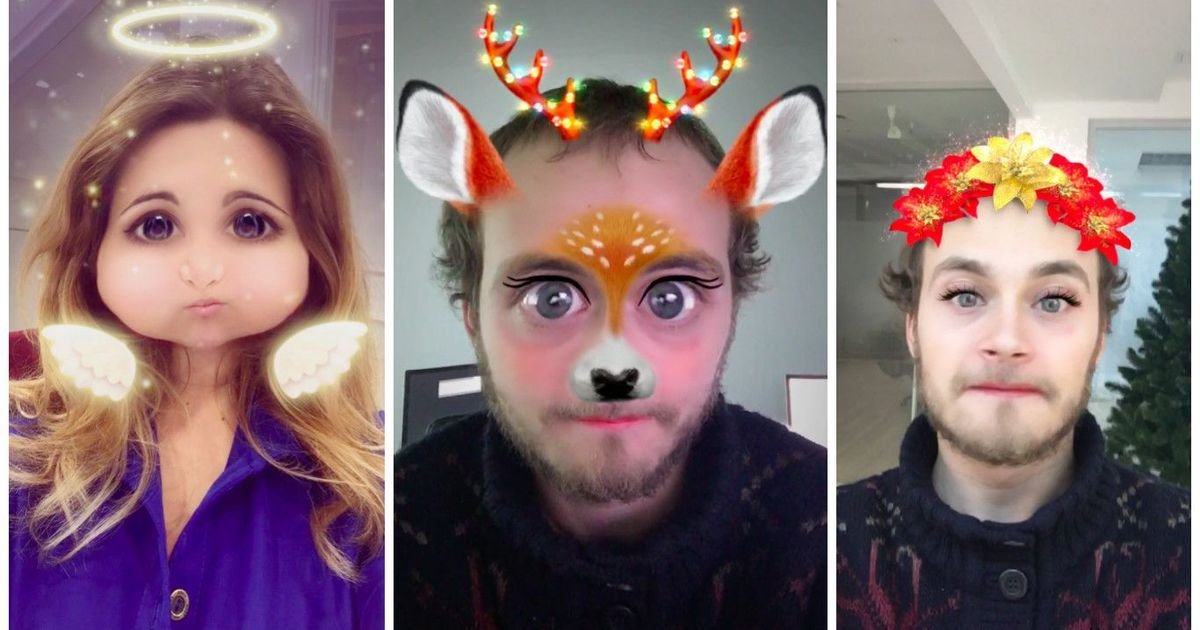
Больше про Snapchat в Украине:
App Store: Snapchat
Snapchat — это самый весёлый способ поделиться моментом!
СНАПЫ
• Snapchat начинается сразу с камеры — можно отправить Snap за секунды! Просто снимите фото или видео, добавьте надпись и отправьте самым близким. Море возможностей — фильтры, линзы, Bitmoji и ещё куча эффектов.
• Каждый день появляются новые линзы для селфи и фильтры. Измените свою внешность, станцуйте с собственным 3D-Bitmoji, сыграйте в игры, преобразитесь!
• Создавайте свои фильтры для фото и видео — или пробуйте линзы, созданные нашим сообществом!
ЧАТ
• Оставайтесь на связи: отправьте сообщения друзьям или поделитесь тем, как проходит ваш день, в групповой истории.
• Собирайте в видеочате до 16 друзей — при этом можно использовать фильтры и линзы!
• Делитесь настроением с помощью Friendmoji — эксклюзивными Bitmoji для вас и вашего друга.
ИНТЕРЕСНОЕ
• Подписывайтесь на друзей и смотрите их истории.
• Будьте в тренде: следите за эксклюзивными историями топовых издателей и авторов.
• Смотрите горячие новости, оригинальные шоу и истории сообщества — созданные специально для вашего телефона.
SNAP-КАРТА
• Смотрите, где ваши друзья (если они готовы делиться своим местоположением).
• Поделитесь своим местоположением с лучшими друзьями — или исчезните с карты, включив режим невидимки.
• Смотрите истории, снятые как поблизости, так и по всему миру!
ВОСПОМИНАНИЯ
• Оглянитесь — пересмотрите Снапы в облачном хранилище.
• Редактируйте моменты из прошлого, отправляйте их друзьям, сохраняйте на своём устройстве.
• Создавайте истории из приятных воспоминаний и делитесь ими с друзьями и родными.
ПРОФИЛЬ ДРУЖБЫ
• Для отношений с каждым другом есть отдельный профиль — с моментами, которые вы сохранили вместе.
• Узнайте, что ещё у вас общего! Шармики расскажут о важном: сколько вы дружите, совместимы ли по гороскопу, модно ли одеваются ваши Bitmoji — и многое другое!
Удачных Снапов!
• • •
Обратите внимание: друзья, родные и другие снапчаттеры всегда могут сделать скриншот или снимок вашего сообщения. Думайте о том, что отправляете в Снапы!
Полный список Snapchat Snapchat Фильтры и лучшие из них для использования
Выбор Snapchat фильтров, линз и геофильтров меняется ежедневно. Это замечательно для добавления некоторых изменений в вашу игру селфи, но также может быть немного подавляющим. Если вы хотите выбрать лучший фильтр Snapchat для ваших фотографий, мы предоставим вам скидку.
Этот список фильтров Snapchat включает в себя основные сведения: основные фильтры, которые предлагает Snapchat, как получить доступ к вашим локальным геофильтрам и как много линз, которые мы могли бы отследить. У нас также есть некоторые предложения о том, когда каждый инструмент для редактирования фотографий является наиболее подходящим.
У нас также есть некоторые предложения о том, когда каждый инструмент для редактирования фотографий является наиболее подходящим.
Базовый список фильтров Snapchat
Терминология Snapchat может стать немного запутанной, особенно если вы новичок в платформе. Тем не менее, это только одна из многих вещей, которые должны знать все пользователи Snapchat
,
Для пояснения, фильтры Snapchat — это эффекты, которые вы можете добавить к своему снимку после съемки фотографии или видео, тогда как объективы отображаются во время съемки. Вы можете просмотреть фильтры, доступные в настоящее время, проведя пальцем влево и вправо на фото или видео, прежде чем отправлять его своим друзьям.
- просиять
- Сепия
- Высокий контраст
- Черное и белое
- Скорость наложения
- Наложение температуры
- Высота наложения
- Время наложения
- Медленная скорость (только видео)
- Ускорить (только видео)
- Супер скорость (только видео)
- Задний ход (только видео)
- Особый случай (Эти фильтры ограничены по времени и обычно имеют отношение к праздникам, событию или просто дням недели.
 )
)
Snapchat Geofilters
Когда вы проводите влево и вправо по своим фильтрам, вы можете заметить, что некоторые из последних опций относятся к вашему текущему местоположению или событию, которое вы посещаете. Это геофильтры Snapchat.
Их очень весело собирать. В конце концов, если вы поднимаетесь на гору Эверест, не является ли геофильтр Snapchat тем способом, которым вы хотите объявить о своих достижениях миру? (Это именно то, что сделали Адриан Баллинджер и Кори Ричардс. Вы можете проверить их приключения в Snapchat на everestnofilter.com.)
Если вы не видите геофильтров, есть две основные причины, которые могут вызвать эту проблему. Во-первых, если вы живете в сельской местности, вполне возможно, что ни один не существует. Во-вторых, возможно, у вас не включены сервисы определения местоположения для вашего приложения Snapchat; Вы можете включить это в настройках вашего телефона.
Невозможно перечислить все геофильтры там — у некоторых городов есть один или более для каждого района, и у некоторых зданий даже есть их собственный выбор. Если вы считаете, что в важном месте отсутствует геофильтр (или если вы хотите, чтобы геофильтр автоматически появлялся на вашей следующей вечеринке или мероприятии), вы всегда можете отправить свой собственный. Ознакомьтесь с рекомендациями по геофильтру Snapchat, чтобы начать.
Если вы считаете, что в важном месте отсутствует геофильтр (или если вы хотите, чтобы геофильтр автоматически появлялся на вашей следующей вечеринке или мероприятии), вы всегда можете отправить свой собственный. Ознакомьтесь с рекомендациями по геофильтру Snapchat, чтобы начать.
Большой список линз Snapchat
Линзы Snapchat — одни из самых популярных функций Snapchat — настолько популярные, что Instagram также предлагает фильтры для селфи.
сейчас.
Чтобы применить объектив Snapchat, нажмите и удерживайте лицо человека с помощью передней или задней камеры. Ваш телефон «отобразит» ваше лицо, и тогда все доступные линзы появятся в нижней части экрана. Нажмите на каждый, чтобы попробовать это. Большинство объективов будут работать как на видео, так и на фотографиях.
Обязательно прочитайте инструкции для каждого фильтра, когда они появятся, так как несколько линз будут работать с несколькими людьми или будут реагировать на то, что вы выполняете действие (например, открываете рот или поднимаете брови). У некоторых даже есть забавная фоновая музыка, звуковые эффекты или изменение звучания вашего голоса, поэтому увеличьте громкость.
У некоторых даже есть забавная фоновая музыка, звуковые эффекты или изменение звучания вашего голоса, поэтому увеличьте громкость.
Доступные линзы меняются каждый день. Нет гарантии, что у вас всегда будет доступ к избранным.
Вот список всех объективов Snapchat, которые мы могли отследить (более 80), в зависимости от того, какое впечатление они производят.
Лучшие линзы Snapchat для действительно классического Snapchat
Мы все знаем это. Классические линзы являются вездесущей частью Snapchat, и по крайней мере один из этих фильтров почти всегда доступен. Конечно, они перестарались, но они тоже классика по причине: эти фильтры никогда не перестают работать.
- Собака с высунутым языком
- Классическая цветочная корона и свечение
- Розовая Свечение Цветочная Корона
- Рвотная радуга
- Розовые щеки Re-Touch
- Танцующий Хотдог
- Смена лица
- Камера Roll Face Face Swap
- Экстремальное грустное лицо
- Золотая бабочка Корона
Лучшие линзы Snapchat, чтобы вы хорошо выглядели
Честно говоря, я всегда предпочитаю видеть настоящие лица моих друзей, чем отредактированную фотографию. Но нельзя отрицать, что несколько фильтров Snapchat могут заменить макияж или не бриться в плохой день. Пока вы помните, что объективов для реальной жизни нет, эти линзы могут помочь вам достичь невероятно аэрографического эффекта.
Но нельзя отрицать, что несколько фильтров Snapchat могут заменить макияж или не бриться в плохой день. Пока вы помните, что объективов для реальной жизни нет, эти линзы могут помочь вам достичь невероятно аэрографического эффекта.
Конечно, некоторые из самых красивых фильтров, которые мы уже упоминали в приведенном выше списке, но они также гарантируют, что ваш взгляд на точку.
- Черно-белая с красной помадой и подводкой для глаз
- Черно-белый с цветными солнцезащитными очками
- Драгоценные глаза и розовая помада
- Гламур 50-х [Красная помада и оголовье с платком]
- Неряшливая борода и зубастая челюсть
- «Я тебя люблю» туман
- Рисование комиксов
- Кошачьи уши, глаза и нос
- Фиолетовая помада и татуировки
- Ореол и луч света
Лучшие линзы Snapchat для ваших друзей кошмаров
Некоторые из предложений линз Snapchat действительно страшны. У некоторых есть страх перед прыжком, у других — жуткий ползучий, а другие вообще никогда не должны были быть сделаны (хм * гибрид человека-мопса, я смотрю на тебя). Если вы хотите, чтобы ваши друзья не отдыхали мирно, вот те линзы, которые вы должны отправить.
У некоторых есть страх перед прыжком, у других — жуткий ползучий, а другие вообще никогда не должны были быть сделаны (хм * гибрид человека-мопса, я смотрю на тебя). Если вы хотите, чтобы ваши друзья не отдыхали мирно, вот те линзы, которые вы должны отправить.
- Зефир жареный
- Кричащий зомби
- Рентгеновский скелет череп
- Гибрид мопса
- Расплавленная пластиковая маска
- Лицо в огне
- Твой рот как глаза
- Паук шляпа
- Грозовое облако и светящиеся глаза
- Линзы ящерицы
Лучшие линзы Snapchat для смеха ваших друзей
Хорошо, допустим, вы скорее рассмешите своих друзей, чем будете плакать. К счастью, у Snapchat есть тонны линз, которые являются только хорошим забавой. Эти линзы манипулируют вашими чертами лица до смешных пропорций и оживляют забавные ситуации, над которыми ваши друзья не смогут перестать смеяться.
К счастью, у Snapchat есть тонны линз, которые являются только хорошим забавой. Эти линзы манипулируют вашими чертами лица до смешных пропорций и оживляют забавные ситуации, над которыми ваши друзья не смогут перестать смеяться.
- Кот на голове
- Глаза выскакивают из головы
- Большие глаза большой рот
- Tiny Chin Большие Глаза
- Большой рот и нос
- Крошечный рот
- Взрыв жевательной резинки
- Аквалангист
- Плачущие глаза
- Сердце Глаза
Лучшие линзы Snapchat для альтернативной жизни
Вы когда-нибудь сидели на работе, желая, чтобы вы были кем-то другим? Snapchat есть твоя спина. С этими линзами вы можете притвориться кем угодно.
- Пожарный
- Офицер полиции
- Пилот с летными очками
- Возраст сам (морщины и монокль)
- Бабушка очки и обернуть голову
- Элвис
- Обложка журнала
- Ботан
- Красная Шапочка
- Дед Мороз
Лучшие линзы Snapchat для животных
instagram.com/p/BQ3sxNHgOSA/?utm_source=ig_embed&utm_medium=loading» data-instgrm-version=»12″>Посмотреть этот пост в Instagram
?
Сообщение, опубликованное Beyoncé (@beyonce) 23 февраля 2017 г. в 14:07 PST
Если есть одна область, где Snapchat превосходит, то это создание удивительно захватывающих линз на тему животных. Вот лишь некоторые из животных, в которых линзы Snapchat могут превратить вас.
- Олень меняющий голос
- Жужжание медоносной пчелы
- Рэппинг пчела
- Зебра Лицо
- Гламурный лев с подводкой для глаз
- Уши животных в очках (Нажмите, чтобы переключиться между несколькими животными)
- Радуга, блюющая единорога
- Уши мыши с сыром
- Реалистичное лицо обезьяны
- енот
Самые расстраивающие линзы Snapchat
Как упомянуто выше, некоторые линзы Snapchat действительно никогда не должны были случаться. Это те, с которыми, будь они жуткие или просто странные, слишком много, чтобы с ними справиться. Отправляйте их с осторожностью — даже просмотр самого себя в превью может быть немного ошеломляющим.
Это те, с которыми, будь они жуткие или просто странные, слишком много, чтобы с ними справиться. Отправляйте их с осторожностью — даже просмотр самого себя в превью может быть немного ошеломляющим.
- Зеленое больное лицо с термометром
- Демонический Кролик
- Кричащий апельсин
- Бокс с черным глазом
- Гаснет с пауками
- Переход от дьявола к ангелу
- Пу на голове с мухами
- Злой череп
- Лазерные Глаза
- Злой смех с жуткими усами
Лучшие линзы Snapchat для пищевой промышленности
Тебе нравится еда? Ты так любишь еду, что часто хочешь стать едой? Или носить его на голове? Отлично. У Snapchat есть объектив (или пять) для вас.
- Лицо в хлебе
- Томатное лицо
- Клубничная голова
- Пончик лицо
- Taco Face
Лучшие линзы для зимы
Когда на улице холодно, нет ничего лучше, чем купаться в теплом свете вашего смартфона. Хорошо, это ложь. Но по крайней мере вы можете повеселиться с ненастной погодой благодаря этим фильтрам.
Хорошо, это ложь. Но по крайней мере вы можете повеселиться с ненастной погодой благодаря этим фильтрам.
- Снегопад
- Вязаная шапка лося
- Snowball Sling Shot
- Ледяная Корона с замороженным экраном
- Лыжные очки
20 Snapchat линз, мы просто не были уверены, как классифицировать
Посмотреть этот пост в Instagram
Спокойной ночи с #snapchatfilter #selfie ?? :: instalike #instafollow #tagsforfollow # f4f
Сообщение, опубликованное Neha Malik (@ nehamalik335) 6 августа 2017 года в 15:03 PDT
Иногда Snapchat превосходит себя тем, насколько случайным является выбор объектива. Эти линзы находятся в своей собственной лиге, и ничто не может сравниться с ними до или после.
- Под морской короной
- Мультфильм кролик
- Энди Уорхол
- Разрушенный экран
- PomPom Оголовье с помадой для смены цвета
- Курортный день (огуречные глаза, маска для лица и полотенце)
- Duck Bill с фиолетовыми тенями для век и очками
- Emoji Monkey
- Похищение инопланетянами
- Лама Лицо
- Разбитое зеркало
- Волчий свист с сердечными глазами
- Внутри аквариума
- Циклоп
- Система Железного Человека
- Лягушка с котелком
- Тики Хат
- Мотоцикл, бандана и борода
- Лицо рыбы
- Овцы на голове
Царапин на поверхности Snapchat
Спустя сто линз, и мы едва поцарапали поверхность всех линз, выпущенных с сентября 2015 года. Как бы ни были глупы линзы, Snapchat использовал их, чтобы продолжить свое полное определение того, как люди общаются в Интернете. Независимо от того, за кем вы следите в Snapchat, есть вероятность, что они регулярно используют фильтры и линзы — то, что в принципе было неслыханно всего несколько лет назад.
Как бы ни были глупы линзы, Snapchat использовал их, чтобы продолжить свое полное определение того, как люди общаются в Интернете. Независимо от того, за кем вы следите в Snapchat, есть вероятность, что они регулярно используют фильтры и линзы — то, что в принципе было неслыханно всего несколько лет назад.
Чтобы узнать больше об использовании Snapchat, ознакомьтесь с нашей статьей обо всем, что вам нужно знать о памяти Snapchat
и что значат Snapchat Snapchat
,
Как активировать и использовать спецэффекты в Snapchat
Snapchat предлагает ряд забавных фильтров, которые применяются к фото или видео с камеры смартфона в режиме реального времени. С помощью приложения можно примерить забавные маски и сделать веселые фото с друзьями.
Как включить эффекты в Snapchat
В последних версиях приложения (с конца 2017 года) включить фильтры в Snapchat можно во время редактирования снимка. При первом использовании программа сама предложит вам установить дополнительные фильтры и маски.
При первом использовании программа сама предложит вам установить дополнительные фильтры и маски.
- Включаем фильтры в Snapchat
Установите приложение, сделайте фото и свайпните вправо. На экране появится уведомление, в котором Snapchat попросит доступ к геолокации. Это необходимо для активации эффектов и привязки к вашим снапам различных геотегов — местоположения, погоды, скорости движения.
- Чтобы дать приложению необходимые разрешения, нажмите «ОК». Фильтры и спецэффекты будут загружены и установлены на ваш гаджет.
Как включить маски в Snapchat
- Теперь в режиме съемке внизу экрана появится меню, в котором можно выбрать необходимую маску. Для переключения между эффектами свайпните влево или вправо.
- Чтобы сделать выбор между парными масками, кликните на изображение вашего лица на экране.
- Если вы хотите записать короткое видео с выбранной маской, удерживайте палец на нужном эффекте.
Как активировать спецэффекты в старых версиях Snapchat
В старых версиях Snapchat фильтры можно включить в настройках приложения.
- Запустите приложение Snapchat и проведите пальцем по экрану сверху вниз. Откройте «Настройки», кликнув на значок шестеренки в правом верхнем углу.
- В разделе «Полезные сервисы» выберите пункт «Настроить». Активируйте ползунок возле поля «Фильтры», чтобы включить фотоэффекты. При этом потребуется активировать функцию определения местоположения пользователя в настройках смартфона.
- Вернитесь на основной экран. В режиме съемки держите телефон перед вашим лицом так, чтобы его полностью было видно на экране устройства. Нажмите на изображение вашего лица и удерживайте палец на экране до тех пор, пока не откроется панель фильтров.
- Выберите один из них в появившемся слайдере и следуйте инструкциям на экране. При этом Snapchat может попросить вас открыть рот или приподнять брови. Как только программа распознает движение, будет активирован один из дополнительных анимационных эффектов.
Читайте также:
Как в Snapchat наложить фоновую музыку на видео
Как пользоваться Snapchat: советы для Android и iOS
Самые смешные применения масок Snapchat
Развлечения 23 мая 2019
Snapchat — одно из самых популярных приложений современности. Прославилось оно своими масками, которые пользователи накладывают на лицо, записывают видео и отправляют друг другу. Удобно, если твоё лицо выглядит не очень свежим: можно сфотографироваться с сияющим фильтром. Те, у кого фантазия бьёт через край, создают шедевры. Мы собрали самые смешные.
Прославилось оно своими масками, которые пользователи накладывают на лицо, записывают видео и отправляют друг другу. Удобно, если твоё лицо выглядит не очень свежим: можно сфотографироваться с сияющим фильтром. Те, у кого фантазия бьёт через край, создают шедевры. Мы собрали самые смешные.
1. Клип Evanescence должен был быть именно таким
2. Всех любителей сайтов знакомств призываем быть аккуратнее
«Прошлой ночью я напился, а на утро обнаружил, что сделал фейковый аккаунт в тиндере с помощью фильтра в снэпчате».
3. «Эти двуногие очень странные»
© nachothecav / instagram© doswap / instagram© dogswap / instagram© dogswap / instagram
4. «Найди меня мама на фото»
© stumpalupagous / imgur© stumpalupagous / imgur© stumpalupagous / imgur© stumpalupagous / imgur
5. Искусство — дело тонкое
© artinmyface / instagram© artinmyface / instagram© artinmyface / instagram© Geekabu / pikabu
6.
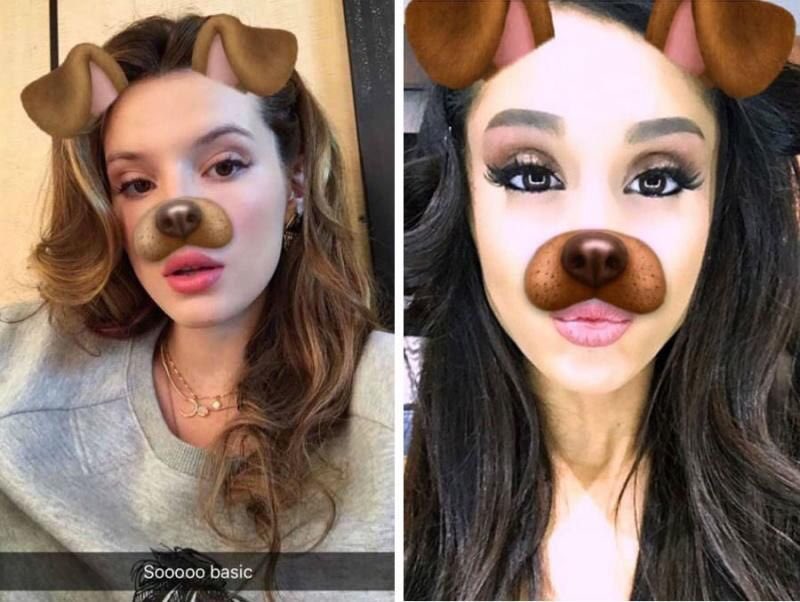 Без комментариев
Без комментариев© stumpalupagous / imgur© stumpalupagous / imgur
7. «Я заново установил снэпчат только ради того, чтобы узнать, что я похож на Энн Хэтэуэй»
© mark_a_valdez / twitter8. «Не используйте фильтр снэпчата, если не хотите обнаружить, что ваша мужская версия — ваш брат»
I am SHOCKED AND UPSET. Don’t use the new Snapchat filter if you don’t want to find out that the male version of you is, in fact, your brother. pic.twitter.com/A5Kv3MZ0SG
— Anna Wheeler (@wheeler_anna) 11 мая 2019 г.
9. «Новый фильтр снэпчата делает меня похожим на Шрека, когда он был человеком. Я звоню в полицию»
© rhymewithrachel / twitter10. Наши звёзды тоже не отстают от трендов. На видео: Иван Ургант и Александр Паль
Чтобы стать похожим на кого-то, не обязательно использовать фильтры, вот 21 доказательство того, что супергерои живут среди нас.
Подпишитесь на нашу страницу в фейсбуке, там много веселых видео и добрых открыток.
Подпишитесь на наш инстаграм, и вы первыми узнаете, что вышел новый пост.
Подпишитесь на канал likeyou в Яндекс.Дзене, чтобы читать посты вместе с новостями.
Красиво и странно: как устроены маски в Instagram и Snapchat
После того, как Instargam стащил у Snapchat почти все фичи (в особенности — короткие исчезающие видео и маски, которые в Snapchat называются «линзами»), кажется, будто между приложениями почти не осталось различий. И все-таки, хотя Snapchat и Instagram в целом довольно похожи функционалом и ярким дизайном, устроены они по-разному. Но, что самое главное, по-разному в них чувствуют себя сами пользователи. Быть красивым в Instagram или смешным в Snapchat — что выберешь ты?
Быть красивым или быть странным?Пикники на лавандовых полях, завтрак на балконе с видом на Эйфелеву башню и даже Коачелла — если на заре расцвета Instagram все это смотрелось живо и свежо, в 2019 году такие фотографии вызывают только скуку. Фотографии самых популярных тревел-блогеров в Instagram часто собраны из нескольких снимков как коллажи, а то и вовсе смоделированы на компьютере. Соцсеть, заточенная под то, чтобы мы могли представить себя (и свое окружение) в лучшем свете, уходит все дальше от реальности — почти преступление, учитывая, как ценится теперь искренность.
Фотографии самых популярных тревел-блогеров в Instagram часто собраны из нескольких снимков как коллажи, а то и вовсе смоделированы на компьютере. Соцсеть, заточенная под то, чтобы мы могли представить себя (и свое окружение) в лучшем свете, уходит все дальше от реальности — почти преступление, учитывая, как ценится теперь искренность.
Жажда пользователей заработать на платформе деньги сделала Instagram слишком серьезным: фильтры здесь нужны для того, чтобы разгладить и подсветить лицо, и не дай бог здесь быть смешным (это простительно только самым смелым и талантливым, но Ирины Горбачевой не может быть много). Даже внушительные собачьи уши смотрятся здесь как милый аксессуар — сентиментальное дополнение к ежедневному образу. А еще они гораздо лучше прорисованы — вплоть до ворсинок. Опять же, в Instagram главное презентабельность.
Напротив, фильтры Snapchat вовсе не стараются сделать вас красивее. Их задача — помочь вам вытащить на поверхность ту часть себя, о которой вы, возможно, даже не догадывались. Сменить пол, перевоплотиться в щекастого карапуза и даже в хот-дог — эти фильтры намеренно отталкивают и сбивают с толку. Вместо того, чтобы показать, как вы выглядели бы, будь вы красивее и привлекательнее, они показывают, какими бы вы были, если бы были кем-то другим (или другими были бы законы природы, как в случае с хот-догом). Философия соцсети — в желании быть странным, узнать о себе что-то новое и открыть это миру. Как ни странно, именно «чудаковатость» позволяет приложению оставаться на плаву. Рекламу Snapchat делают даже знаменитости — регулярно выкладывая собственные смешные фотографии в Twitter или в тот же Instagram.
Их задача — помочь вам вытащить на поверхность ту часть себя, о которой вы, возможно, даже не догадывались. Сменить пол, перевоплотиться в щекастого карапуза и даже в хот-дог — эти фильтры намеренно отталкивают и сбивают с толку. Вместо того, чтобы показать, как вы выглядели бы, будь вы красивее и привлекательнее, они показывают, какими бы вы были, если бы были кем-то другим (или другими были бы законы природы, как в случае с хот-догом). Философия соцсети — в желании быть странным, узнать о себе что-то новое и открыть это миру. Как ни странно, именно «чудаковатость» позволяет приложению оставаться на плаву. Рекламу Snapchat делают даже знаменитости — регулярно выкладывая собственные смешные фотографии в Twitter или в тот же Instagram.
Еще одна особенность Snapchat (ее пока не стащил себе Instagram) — фильтры с голосовым модификатором. Когда пользователь записывает видео, меняется не его внешность, а голос. Если вы когда-нибудь пробовали вдыхать гелий, вы знаете, насколько смешно это может быть.
Интерфейсы обоих приложений во многом обусловлены их особенностями. Так, пользователь Instagram, открыв приложение, попадает в ленту из фотографий людей, на которых он подписан. Stories находятся в самом верху экрана и расположены по хронологии: сначала — самые новые. Чтобы записать собственную историю, нужно либо смахнуть экран вправо, либо нажать на собственный аватар в левом верхнем углу экрана.
Snapchat устроен иначе. Он сразу же погружает пользователя в процесс видеозаписи — первое, что видишь, зайдя в приложение, это собственные ноги или лицо (в зависимости от того, какая камера в данный момент работает). Сделать свой контент здесь важнее, чем смотреть чужой, и он может быть любым. Главное здесь непосредственность и спонтанность, а вот про «вылизанную» красоту можно забыть — такое видео скорее оттолкнет пользователей.
Пользователь сервиса Quora Сара Маклафлин так объясняет различия между сетями: «В Instagram я публикую только лучшие фотографии лучших моментов — это мой способ похвастаться жизнь и заставить ее выглядеть супер круто. <…> Это что-то среднее между модным альбомом и документацией моей безупречной жизни. <…>
<…> Это что-то среднее между модным альбомом и документацией моей безупречной жизни. <…>
Snapchat — это самоуничижительный юмор, нелепые видеоролики со мной и моими родными, смешные штуки, которые я записываю в продуктовом магазине. Каждый раз, когда со мной случается что-то веселое, странное или просто глупое, я делюсь этим с избранной группой подписчиков Snapchat (только для друзей)».
Куда это ведетС модой на искренность бренды все чаще отказываются от коллабораций с топовыми блогерами и идут к микроинфлюенсерам. Как правило, это молодые люди до 24 лет (та же аудитория лидирует в Snapchat), и естественность для них важнее красивой картинки.
Так, во-первых, согласно исследованию сети Takumi, рекламные посты микроинфлюенсеров обладают большим показателем активности фолловеров, чем аналогичные посты у знаменитостей. А во-вторых, сетью Snapchat (а точнее, ее пользователями) активно заинтересовалась модная индустрия: сначала, в преддверии недели моды, свой канал в Snapchat запустил Vogue, потом вездесущий Вирджил Абло выпустил свой фильтр. Модные бренды, которые еще недавно шарахались от всего подчеркнуто несерьезного начали срочно пересматривать свои взгляды.
Модные бренды, которые еще недавно шарахались от всего подчеркнуто несерьезного начали срочно пересматривать свои взгляды.
В свою очередь, Instagram решил дать возможность пользователям самим делать маски для Stories, и хотя они все еще по большей части эстетские (все-таки стилистика платформы обязывает), среди них уже попадаются довольно любопытные экземпляры. Есть, например, маска, которая подставляет к лицу фрагмент скульптуры или маска с торчащими из расколотого лица цветами.
Остается надеяться, что градус серьезности в Instagram станет пониже, а то с бешеным ростом популярности нового конкурента — соцсети для обмена короткими видеозаписями TikTok — Instagram и так пророчат скорое забвение. Впрочем, это уже совсем другая история.
Обложка: Shutterstock
Ирина Костарева
Как добавить эффекты в Snapchat
Последнее обновление от пользователя Макс Вега .
Snapchat – приложение, которое позволяет делать фотографии и видеоролики и сразу же делиться ими со своими друзьями. Вы также можете добавить текст или фильтры к своим работам перед их отправкой. В этом руководстве мы покажем, как это сделать.Постоянное обновление Snapchat
Чтобы получить доступ к эффектам в Snapchat, сначала убедитесь, что у Вас установлена последняя версия приложения. Перейдите сюда, чтобы загрузить последнюю версию для Android или сюда, чтобы загрузить последнюю версию для iPhone. Также доступны и другие версии приложения, в зависимости от вашего типа мобильного телефона, например, для Windows Phone.Добавить эффекты в Snap
Приложение открывается непосредственно с функциями камеры:
Как только фотография будет сделана, Вы сможете прокрутить экран влево (провести пальцем), чтобы увидеть новые фильтры, которые можно применить непосредственно к Вашей фотографии. Продолжайте прокручивать еще влево, чтобы просмотреть все фильтры, а затем выберите тот, который вам больше всего понравится:
Продолжайте прокручивать еще влево, чтобы просмотреть все фильтры, а затем выберите тот, который вам больше всего понравится:
Вы также можете добавить свои умные фильтры в дополнение к тем, которые предлагает приложение. Чтобы получить доступ к настройкам, проведите пальцем по экрану вправо и щелкните значок своего профиля в верхнем левом углу. Затем перейдите к настройкам, щелкнув значок шестеренки в правом верхнем углу экрана:
Выберите Управление (Manage), затем Фильтры (Filters), чтобы активировать умные фильтры. Эти фильтры потребуют также активацию геолокации, чтобы отображать время и другую информацию. Чтобы применить их, вернитесь к камере и проведите пальцем по экрану. Среди доступных параметров есть температура, время, текущее местоположение и т. д.:
Добавить маски в Snap
Чтобы добавить к вашим фотографиям маски, то есть, смешные рожицы, включенные в приложение, перейдите снова к камере. Оттуда активируйте свою фронтальную камеру, поместите лицо в рамку, затем нажмите и удерживайте область на экране, где отображается ваше лицо.
Оттуда активируйте свою фронтальную камеру, поместите лицо в рамку, затем нажмите и удерживайте область на экране, где отображается ваше лицо.В нижней части экрана появится список масок, из которых Вы можете выбрать свою любимую. Когда Вы закончите создание своего анимированного изображения, нажмите белую круглую кнопку в нижней части экрана, чтобы отправить фото своим друзьям.
Другие инструменты: текст или карандаш
Вы также можете добавить к своей фотографии текст. Для этого, сделав снимок, нажмите символ T в правой части экрана. Ниже, под текстовым символом, Вы найдете значок карандаша, с помощью которого сможете добавлять к фото рисунок от руки. Скользящая панель сбоку позволяет вам выбрать размер линии, а параметры цвета в нижней части экрана позволяют выбрать ее цвет.Теперь Вы можете рисовать на фотографии пальцем все, что захотите. Если нужно удалить ошибки, нажмите кнопку шаг назад в верхнем левом углу.
Изображение: © Thought Catalogue — Unsplash. com
com
Как надеть маску на свой Bitmoji — настройте свой аватар для пандемии!
Поскольку коронавирус по-прежнему представляет собой огромную угрозу во всем мире, одна из мер предосторожности, которую многие люди принимают, чтобы попытаться защитить себя от вируса, — это носить маску или маску для лица.
Изначально это были маски медицинского типа, но вскоре люди начали понимать, что они могут сделать маску модным. Pretty Little Thing представила ряд модных покрытий для лица, и люди шили себе их дома во время изоляции.
И теперь люди перешли на новый уровень и даже надевают маски на свои Bitmoji в Snapchat!
Если вы хотите присоединиться, то вот как это сделать.
- TIKTOK: Возьмите пульт и присоединяйтесь к задаче паузы
Что такое Bitmoji?
Bitmoji — это ваш персональный аватар для использования в Snapchat.
Вы можете настроить своего собственного персонажа, изменив его черты лица, прическу и одежду, а затем превратить его в различные стикеры и эмоции, которые можно отправить своим друзьям.
Первоначально он был создан Bitstrips как отдельное приложение в 2007 году, но теперь был передан Snapchat.
Чтобы создать Bitmoji, просто загрузите приложение Bitmoji и свяжите его со своей учетной записью Snapchat.
Этот контент не может быть загружен
, хорошо, я думаю, это мило, как у битмоджи есть маски, теперь у них даже есть маска медведя kpop djfjdjfjjfjdjfj pic.twitter.com/zETpvAliB3
— малышка Чанёля ™ (@j_hyunleee) 28 мая 2020 г.
Как надеть маску на Bitmoji
- Откройте приложение Snapchat и щелкните значок Bitmoji в верхнем левом углу экрана.
- Прокрутите вниз и нажмите «Выбрать селфи».
- Теперь выберите одно из селфи с маской!
Этот контент не может быть загружен
Подарила моему Bitmoji маску для лица на случай, если у нее будет covid
— Джессика (@ jessg2299) 27 мая 2020 г.
Какие маски есть на выбор?
Есть пятнадцать различных масок, которые вы можете надеть на свой Bitmoji, от пламени до тигрового принта, от камуфляжа до цветочных, разноцветных и многих других.
Достаточно, чтобы менять свое селфи Bitmoji и носить новое каждый день!
- FASHION: Saffron Barker предлагает линейку In The Style
Другие новости: кто такой парень Тиффани Хаддиш? Встречайте Common, рэпера!
пользователей Snapchat возмущены азиатской стереотипной маской для селфи
Snapchat Inc. удалила виртуальную маску для лица из своего приложения после того, как пользователи пожаловались, что она усиливает расистские азиатские стереотипы.
Жалобы на то, что компания описывает как анимационную анимацию, — последнее из ряда ошибок, допущенных Венецианской компанией в отношении одной из своих популярных функций.
Функция линз Snapchat позволяет пользователям изменять внешний вид лица на фото или видео. Среди множества вариантов, линзы могут сделать человека толще, моложе, как полицейский, Гарри Поттер или спортсмен, бросающий Gatorade над головой.
Среди множества вариантов, линзы могут сделать человека толще, моложе, как полицейский, Гарри Поттер или спортсмен, бросающий Gatorade над головой.
Во вторник Snapchat добавил возможность пользователям в цифровом виде добавлять румяные щеки, зубастую ухмылку и очень тонкие глаза своим селфи. Компания заявила, что черпала вдохновение в азиатских мультфильмах, но Lens показался некоторым пользователям невосприимчивым к культуре, которые заявили, что его карикатурные изображения высмеивают азиатов.
https://twitter.com/bkisnah/status/7630812045024?ref_src=twsrc%5EtfwХотя идея линз, кажется, широко используется пользователями, многие варианты вызывают опасения. По своей природе выставление людей такими, какими они не являются, может вызвать психологические и культурные проблемы. Стереотипы, связанные с полом, работой, ограниченными возможностями — все это произошло через линзы.
Предыдущая Линза, которая превращала людей в сходство с покойным певцом Бобом Марли, вызвала критику за потемнение цвета кожи пользователей и дебют в день, который отмечается как праздник для курильщиков марихуаны.
Snapchat изменил процесс проверки линз в начале этого года после того, как несколько графических дизайнеров заявили, что компания превратила их творения в линзы без их разрешения. Изменения должны были предотвратить плагиат, а также обострить проблему нечувствительности.
Как поставщики влиятельных услуг, которые люди постоянно используют для взаимодействия, такие компании, как Snapchat, Google и Apple, были главными мишенями для активистов, которые хотят, чтобы технологическая индустрия продвигала разнообразие как внутри страны, так и снаружи.Snapchat, в отличие от многих других компаний, не делится данными о расовом и гендерном составе своих сотрудников.
Как Snapchat пропустил потенциально расистский оттенок аниме Lens до того, как он был запущен во вторник, неясно. Позднее во вторник компания сняла линзу и заявила, что она никогда не вернется.
Такие компании, как Amazon.com, Beats и Taco Bell, заплатили за распространение линз, рекламирующих их продукцию, и дополнительные оплошности могут заставить других рекламодателей усомниться в таком партнерстве. Facebook и несколько небольших приложений также используют виртуальные маски.
Facebook и несколько небольших приложений также используют виртуальные маски.
[email protected] / PGP
Твиттер: @ peard33
ТАКЖЕ
На Snapchat подали в суд за то, что он слишком сексуален для несовершеннолетних
Как «жирный позор» в Snapchat превратился в уголовное расследование
С новой функцией Instagram копирует страницу из истории Snapchat
Как получить маску на Snapchat Bitmoji
Если вы просматривали Snapchat, возможно, вы заметили, что они добавили стикеры Coronavirus PSA на свою панель реакции.Последнее дополнение к этому жанру — возможность добавить маску для лица в Snapchat Bitmoji. Snapchat выпустил множество красочных и стильных масок, которые вы можете добавлять и изменять по своему усмотрению на селфи Bitmoji.
Что такое селфи Bitmoji
Ваше селфи Bitmoji — это, по сути, селфи вашего аватара Bitmoji. Он будет отражать любые изменения, которые вы вносите в внешний вид и одежду своего аватара Bitmoji. Селфи Bitmoji отображается в основном как изображение вашего профиля, когда вы общаетесь с другим пользователем.Это ваше представительство, прикрепленное к вашему контакту.
Он будет отражать любые изменения, которые вы вносите в внешний вид и одежду своего аватара Bitmoji. Селфи Bitmoji отображается в основном как изображение вашего профиля, когда вы общаетесь с другим пользователем.Это ваше представительство, прикрепленное к вашему контакту.
Кроме того, он отображается в вашем Snapcode. Ваш Snapcode содержит подробную информацию о вашем профиле и может использоваться в качестве визитной карточки для других пользователей, чтобы добавить вас. Им просто нужно отсканировать ваш Snapcode, чтобы найти ваш профиль в Snapchat.
Ваше селфи Bitmoji отображается в центре вашего Snapcode и может быть отредактировано в соответствии с вашим настроением, когда вы захотите.
Вы можете редактировать свое селфи Bitmoji, чтобы продемонстрировать различные маски, выражения лица, жесты рук и многое другое!
Связано: Как записать видео Snapchat, не удерживая кнопку
Как получить маску на Snapchat Bitmoji
Стильные маски для лица сейчас в моде.![]() Так почему бы не добавить маску к своему виртуальному аватару! Snapchat представил способ настроить ваше селфи Bitmoji, чтобы добавить новые причудливые маски. Для этого сначала обновите приложение Snapchat до последней версии (v10.82.5.0).
Так почему бы не добавить маску к своему виртуальному аватару! Snapchat представил способ настроить ваше селфи Bitmoji, чтобы добавить новые причудливые маски. Для этого сначала обновите приложение Snapchat до последней версии (v10.82.5.0).
Теперь запустите приложение и щелкните свой аватар Bitmoji в верхнем левом углу экрана.
Прокрутите вниз и нажмите «Выбрать селфи». Здесь вы можете просмотреть ряд настроек селфи, предоставленных Snapchat. Выберите тот, который хотите применить, и нажмите «Готово».
Чтобы проверить, активен ли ваш новый Bitmoji, прокрутите вверх и проверьте свой Snapcode. Ваше селфи Bitmoji должно отражаться в центре.
Готово. Это все, что вам нужно, чтобы надеть маску на Snapchat Bitmoji.
Связанный: Как изменить смайлики в Snapchat
Повлияет ли маска на мои камеи и наклейки?
Нет, маска Bitmoji применяется только к вашему селфи Bitmoji. Таким образом, изменения будут отражены только в тех местах, где используется селфи, например, в вашем Snapcode и изображении вашего профиля. Наклейки Snapchat Cameos и Bitmoji не будут отображать вашу маску.
Наклейки Snapchat Cameos и Bitmoji не будут отображать вашу маску.
Связано: Как замедлить видео на Snapchat
Бонусный совет: как редактировать Bitmoji
Хотя вы можете легко получить доступ к своим стикерам Bitmoji и реакциям через Snapchat, единственный способ изменить физические аспекты вашего Bitmoji — это приложение Bitmoji. Приложение позволяет пользователям изменять каждый аспект себя, от цвета волос до наряда.
Вы можете запустить приложение Bitmoji из Snapchat, нажав на свой Bitmoji в верхнем левом углу и выбрав «Изменить мой Bitmoji» или «Изменить мой костюм».
Вы можете менять селфи Bitmoji столько раз, сколько захотите. Вы можете менять маску и пробовать другие. Вот почему их так много! Вы уже добавили лицевую маску к своему селфи Bitmoji?
Связанный:
Создание пользовательской маски для лица Snapchat-линзы с Fritz AI и Lens Studio | Мэтью Моеллман
Примечание.
Lens Studio — это богатый инструментарий со своим собственным набором терминов и соглашений об именах.Прежде чем вы начнете строить, я бы посоветовал просмотреть небольшую часть их документации, чтобы лучше ознакомиться с платформой.
Чтобы начать, откройте Lens Studio и нажмите кнопку «Новый проект». Есть много полезных шаблонных проектов, но пока что для простоты мы начнем с пустого проекта.
Давайте сначала удалим объекты камеры и освещения по умолчанию на панели объектов (которая по умолчанию находится в верхнем левом углу) и папку Echopark на панели ресурсов (которая по умолчанию находится в нижнем левом углу), поскольку мы выиграли они мне не нужны.Помните, что вы можете в любой момент перейти в меню «Окно»> «Панели», если не можете найти нужную панель.
Чтобы использовать нашу модель, нам нужно добавить в проект компонент машинного обучения. Для этого щелкните значок «+» в верхней части панели «Объекты», найдите «ML» и выберите компонент ML.
Затем в появившемся системном диалоге нам нужно выбрать файл .pb нашей обученной модели, чтобы загрузить его в компонент ML. Lens Studio предоставляет изображения RGB со значениями в диапазоне от 0 до 255 в качестве входных и ожидает выходных данных также в диапазоне от 0 до 255 (для моделей сегментации), поэтому вам может потребоваться настроить параметры масштаба и смещения, чтобы они соответствовали ожидаемым входным данным вашей модели. и выходы.
Если вы загрузили файл .pb из Fritz AI, нормализация уже встроена в модель, поэтому вы можете оставить параметры масштаба и смещения в Lens Studio с их значениями по умолчанию. Если вы делаете это вручную (возможно, с моделью, которую вы обучили самостоятельно), ознакомьтесь с моим последним постом, где вы найдете несколько советов по интеграции нормализации в вашу модель.
Если компонент ML отображается под камерой перспективы, переместите его в корень иерархии объектов и удалите камеру перспективы.
После импорта модели она появится на панели «Ресурсы». Однако, прежде чем мы продолжим работу с моделью, давайте добавим несколько изображений для предварительного просмотра (или видео), чтобы мы могли визуализировать прогнозы модели после соединения различных частей линзы.
Однако, прежде чем мы продолжим работу с моделью, давайте добавим несколько изображений для предварительного просмотра (или видео), чтобы мы могли визуализировать прогнозы модели после соединения различных частей линзы.
Для этого щелкните в верхней средней части панели предварительного просмотра (справа в макете по умолчанию), где написано «Человек 1», нажмите кнопку «+ Из файлов» и выберите файл изображения. После добавления файла он должен появиться в раскрывающемся списке, где вы можете выбрать его для использования в качестве изображения для предварительного просмотра.
Теперь, когда у нас есть обученная модель и тестовое изображение, загруженные в Lens Studio, давайте подключим все, чтобы мы могли передавать наше изображение через модель, генерировать прогнозы и визуализировать результаты.
Часть 3.1: Визуализация предсказаний маски
В этом разделе я покажу вам, как сделать базовую, неинтерактивную версию окрашивающей линзы маски для лица.
1. Настройте текстуры ввода и вывода ML Component. Выберите компонент ML на панели Objects, и он должен появиться на панели Inspector (расположенной слева от панели Preview).Внизу панели инспектора установите текстуру ввода на Текстура камеры устройства. Внизу панели нажмите кнопку «Создать текстуру вывода». Эта текстура теперь будет доступна на панели ресурсов (внизу слева). Не стесняйтесь переименовать его — я называю свою «Текстура вывода модели маски лица».
Настройте текстуры ввода и вывода ML Component. Выберите компонент ML на панели Objects, и он должен появиться на панели Inspector (расположенной слева от панели Preview).Внизу панели инспектора установите текстуру ввода на Текстура камеры устройства. Внизу панели нажмите кнопку «Создать текстуру вывода». Эта текстура теперь будет доступна на панели ресурсов (внизу слева). Не стесняйтесь переименовать его — я называю свою «Текстура вывода модели маски лица».
2. Добавьте объект «Изображение экрана» . Затем нам нужно добавить объект Screen Image (так же, как мы добавили компонент ML — щелкните значок + на панели Objects). Он должен появиться вложенным в объект Orthographic Camera, который мы переименуем в Mask Orthographic Camera, потому что позже нам понадобится другой объект Orthographic Camera для пользовательского интерфейса.
3. Создайте материал в редакторе материалов . Чтобы обработать вывод модели, нам нужно создать материал в редакторе материалов. Материал позволит нам контролировать, где на экране отображается наложение сплошного цвета. Мы будем использовать прогноз модели для каждого пикселя, чтобы определить прозрачность наложения цвета: он будет более непрозрачным, когда модель более уверена, и более прозрачной, когда модель менее уверена. Для начала добавьте материал Graph Empty на панель Resources:
Материал позволит нам контролировать, где на экране отображается наложение сплошного цвета. Мы будем использовать прогноз модели для каждого пикселя, чтобы определить прозрачность наложения цвета: он будет более непрозрачным, когда модель более уверена, и более прозрачной, когда модель менее уверена. Для начала добавьте материал Graph Empty на панель Resources:
Дважды щелкните новый материал Graph Empty, чтобы открыть его в редакторе материалов.Не стесняйтесь обращаться к документации редактора материалов Lens Studio для подробного объяснения основных концепций, но основная идея заключается в том, что мы создаем график (вы можете думать о нем как о функции), входные данные которого:
- Выходные данные модели сегментации
- Цвет наложения цвета
- Максимальное значение альфа (непрозрачности)
Выходными данными графа является узел шейдера, который в нашем случае управляет цветом и прозрачностью каждого пикселя в нашем цвете наложение.
Чтобы добавить узлы к графику, нажмите кнопку + и найдите тип узла:
Вот полная структура графика:
Здесь много чего происходит — вероятно, достаточно для отдельного сообщения в блоге — но а пока я перейду к основным частям и дам вам ссылку для загрузки материала (ссылка инициирует загрузку ) и вставлю его в ваш проект, чтобы вам не приходилось создавать его с нуля.
Узел Float Parameter контролирует максимальную непрозрачность наложения цвета.Установка этого значения на 0,6–0,7 хорошо сработала для моего варианта использования, потому что это позволяет прояснить некоторые детали лицевых масок.
Узел «Параметр 2D текстуры» принимает выходные данные модели. Моя модель имеет два выходных канала: один для класса фона и один для масок лица. Наличие двух каналов является избыточным для сегментации одного класса объектов, но Fritz AI Studio создает модели с фоновым классом, поскольку он предлагает гибкость обучающих моделей, которые могут сегментировать несколько классов объектов по отдельности.
Итак, для нашего материала нам просто нужно захватить второй канал вывода модели с помощью узла Swizzle. Наконец, узел Color Parameter принимает цвет в качестве входных данных. На данный момент нам придется выбирать цвет вручную, но в конечном итоге мы подключим это к пользовательскому элементу ползунка цвета.
Узлы «Параметр 2D текстуры» и «Параметр цвета» доступны для пользовательских сценариев — подробнее об этом в шаге 3 следующего раздела.
4. Подключите выходную текстуру модели .Теперь, когда у нас настроен граф материала, нам нужно подключить выходную текстуру модели. Выберите материал на панели ресурсов, и вы должны увидеть параметры графика на панели инспектора. В разделе «Параметры графика» установите параметр «Выходные данные модели» в качестве выходной текстуры модели, созданной на шаге 1 выше.
5. Настройте компонент «Изображение экрана». Установите Материал в качестве материала сегментации из шага 3, установите текстуру в качестве выходной текстуры модели из шага 1 и установите для параметра Stretch Mode значение Stretch.
На этом этапе вы должны увидеть прогнозы вашей модели! Попробуйте выбрать материал маски на панели «Ресурсы» и поиграть с параметрами «Цвет маски» и «Альфа-канал маски сегментации» (которые управляют прозрачностью наложения цвета) на панели «Инспектор».
Часть 3.2. Добавление ползунка цвета
Давайте немного оживим и добавим интерактивный элемент пользовательского интерфейса, который позволит пользователям выбирать цвет наложения маски лица.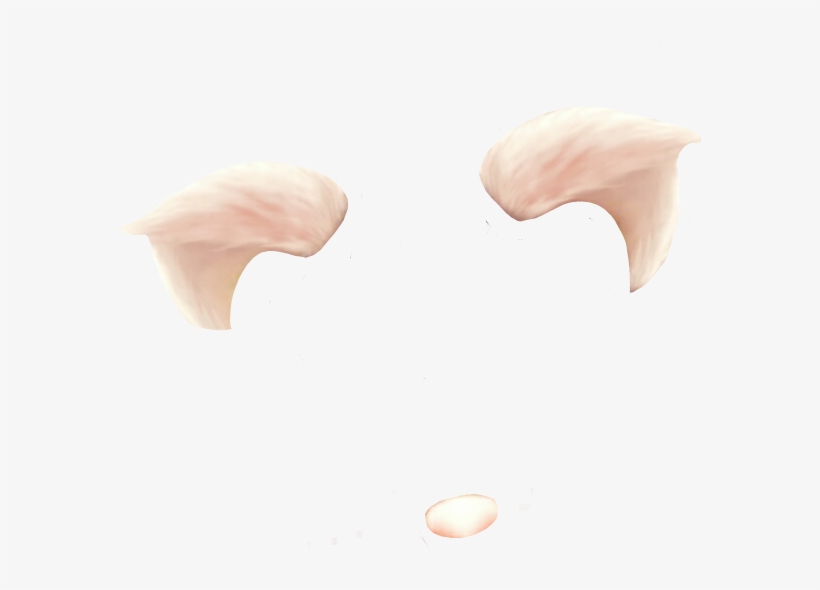
1. Создайте еще одну ортогональную камеру. Самый простой способ сделать это — продублировать маску ортогональной камеры (щелкните правой кнопкой мыши> Дублировать), а затем удалить полнокадровую область 0 под новой камерой. Давайте переименуем его в Slider Orthographic Camera, пока мы на нем.
2. Установите слайдер. Следуйте инструкциям здесь (обязательно используйте ползунок ортогональной камеры из шага 1), чтобы добавить элементы пользовательского интерфейса в свой проект. Когда у вас есть элементы пользовательского интерфейса в своем проекте, вы можете удалить подсказку касания и все, что вложено в панель пользовательского интерфейса, кроме палитры цветов пользовательского интерфейса.Иерархия ваших объектов должна выглядеть следующим образом:
3. Измените компонент UI Color Picker. Откройте сценарий UIColorPicker, расположенный на панели ресурсов в разделе UI> Resources> Scripts, и измените строку 48 с
// @ input Component. MeshVisual colorRecipient
MeshVisual colorRecipient
на
// @ input Asset.Material colorRecipient
И измените строку 652 с
script.colorRecipient.mainPass. baseColor = currentColor;
до
script.colorRecipient.mainPass. maskColor = currentColor;
Обратите внимание, что maskColor — это имя, которое мы дали узлу ввода параметров цвета на графике материала сегментации маски лица из шага 3 предыдущего раздела.
Эти изменения кода позволяют нам подключить ползунок цвета к нашему наложению цвета маски лица. Выберите палитру цветов пользовательского интерфейса на панели объектов и назначьте материал сегментации из шага 3 в предыдущем разделе:
4.Разложите различные компоненты на двух уровнях. Давайте поместим компоненты наложения цвета на один слой, а компоненты цветового ползунка — на другой, чтобы мы могли контролировать, когда эти слои появляются в нашей линзе. Это позволяет нам постоянно отображать наложение цвета и показывать ползунок цвета только в режиме захвата. Все, что находится под Mask Orthographic Camera, должно быть в слое под названием «Mask», а все, что находится под ползунком Orthographic Camera, должно находиться в слое под названием «Slider».
Это позволяет нам постоянно отображать наложение цвета и показывать ползунок цвета только в режиме захвата. Все, что находится под Mask Orthographic Camera, должно быть в слое под названием «Mask», а все, что находится под ползунком Orthographic Camera, должно находиться в слое под названием «Slider».
Убедитесь, что вы развернули компонент UI Panel и назначили все, что находится под ним, также слою «Slider»:
5.Организуйте цели рендеринга в Scene Config. Этот шаг позволяет нам отображать элемент пользовательского интерфейса цветного ползунка в режиме реального времени при записи снимка, но он исчезает в режиме захвата перед отправкой снимка. Мы настроим это на панели Scene Config. Панель «Конфигурация сцены» находится за панелью «Ресурсы» в левом нижнем углу. Нажмите «Конфигурация сцены», чтобы она стала видимой.
В конфигурации сцены нажмите кнопку Render Target справа от Capture Target. В появившемся окне переименуйте Render Target в Capture Render Target и создайте новую цель рендеринга с именем Live Render Target.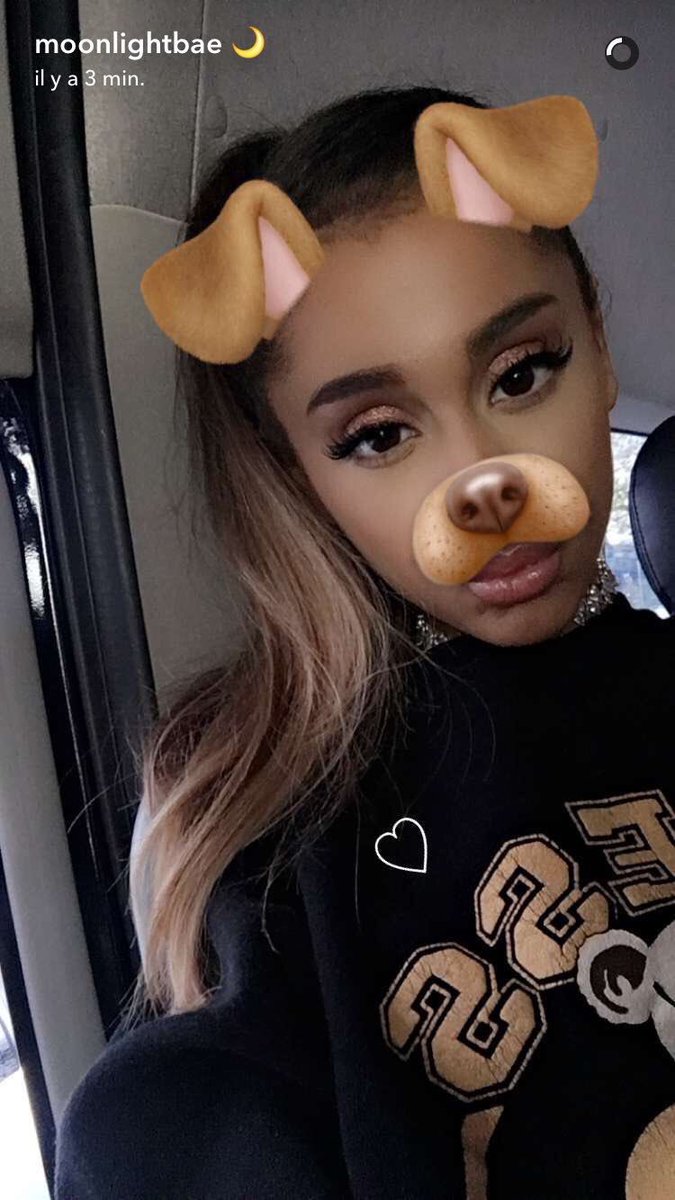
Вернувшись в конфигурацию сцены, установите для цели захвата значение «Захват цели рендеринга» и установите в качестве живой цели значение «живой цели рендеринга».
Убедитесь, что цель рендеринга для ортогональной камеры маски установлена на «Захватить цель рендеринга», а цель рендеринга для ортогональной камеры ползунка установлена на цель рендеринга в реальном времени.
Чикаго переходит в Snapchat, чтобы продвигать ношение масок — Cities Today
Город Чикаго запустил объектив Snapchat с дополненной реальностью (AR), чтобы побудить жителей носить маски для лица для сдерживания распространения коронавируса.
Платформа социальных сетей Snapchat, у которой ежедневно около 238 миллионов активных пользователей по всему миру, особенно популярна среди молодежи. В последнее время в Чикаго наблюдается рост случаев COVID-19 среди людей в возрасте от 18 до 29 лет, и они считают, что эта демография является «ключом к борьбе с вирусом».
Пользователи Snapchat могут «разблокировать» объектив только надев маску.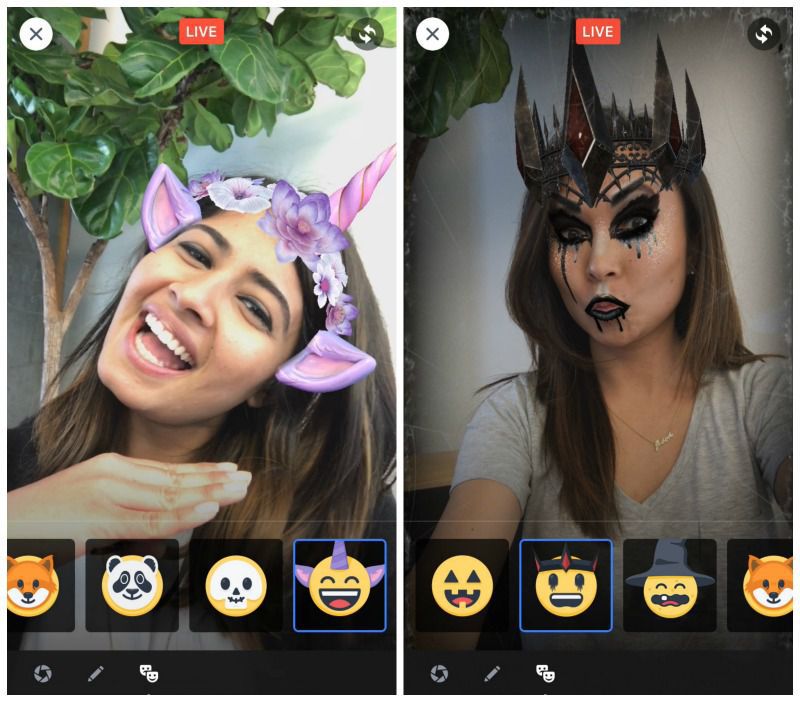 Решение AR позволяет им выбирать различные дизайны, связанные с городом. В Чикаго в сотрудничестве с Snap и рекламным и маркетинговым агентством Ogilvy разработали линзу, согласовав ее с инициативами в области общественного здравоохранения, в частности с кампанией «We Are All ONE Team: объединяйтесь, маскируйтесь», а также с новым брендом города, представленным ранее в этом году.
Решение AR позволяет им выбирать различные дизайны, связанные с городом. В Чикаго в сотрудничестве с Snap и рекламным и маркетинговым агентством Ogilvy разработали линзу, согласовав ее с инициативами в области общественного здравоохранения, в частности с кампанией «We Are All ONE Team: объединяйтесь, маскируйтесь», а также с новым брендом города, представленным ранее в этом году.
Сетевой эффект
«Наша молодежь — умные, гражданские люди», — сказала мэр Лори Э. Лайтфут. «Они знают, что их личные действия помогают защитить их, их друзей и семьи. Используя этот забавный, уникальный инструмент, мы достигаем их там, где они есть — на их телефонах, в социальных сетях — и в тот момент, когда у них есть выбор, надеть ли эту маску ».
Мэр Лайтфут также открыла свою учетную запись Snapchat.
«Молодым людям часто приходится нелегко, поэтому мы искали способы дать возможность молодым жителям Чикаго поделиться мерами предосторожности, которые они принимают в борьбе с этой пандемией», — сказал Джо Скиарротта, заместитель главного креативного директора по всему миру, Ogilvy. «Мы рассматривали этот объектив как прекрасную возможность помочь молодым людям доказать через свои социальные сети, что они делают правильный выбор и искренне верят, что« мы все — одна команда »».
«Мы рассматривали этот объектив как прекрасную возможность помочь молодым людям доказать через свои социальные сети, что они делают правильный выбор и искренне верят, что« мы все — одна команда »».
Войти или Зарегистрироваться
Нравится то, что вы читаете? Зарегистрируйтесь сейчас, чтобы получить БЕСПЛАТНЫЙ доступ к премиум-контенту и нашу новостную рассылку.
Авторизоваться регистр
7 масок для лица, созданных для Snapchat
Прокрутите, чтобы увидеть больше изображений
Редко бывает день, чтобы кто-нибудь — подруга, знаменитость, может быть, даже ваша мама — не был замечен в социальных сетях с топом и маской для лица.От тщательно продуманных Instagrams, где идеально ухоженная рука сжимает стакан розового вина, отдыхая в спа-салоне со свежеприложенной грязевой косметикой для лица, до заглядывания в многозадачную утреннюю рутину вашей любимой знаменитости, выхода нет! Итак, как ваши Snapchats и Instagrams выделяются на фоне целого ряда других селфи #FridayFacial? Мы позаботимся о вас — буквально!
Я протестировал 7 уникальных масок для лица, которые красивы, забавны и выглядят совершенно странно, но обладают серьезным эффектом, когда дело доходит до увлажнения и освежения вашей кожи.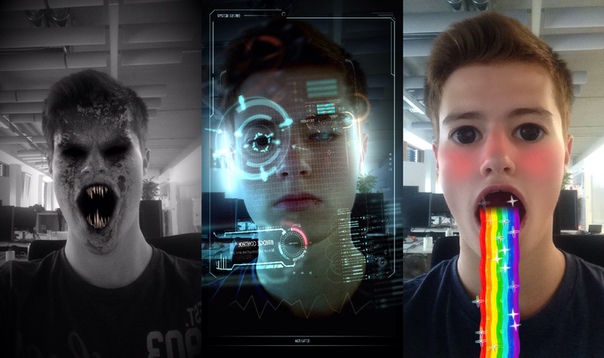 К тому же, вы сделаете своим друзьям настоящий сюрприз, когда их схватите.
К тому же, вы сделаете своим друзьям настоящий сюрприз, когда их схватите.
Эта маска доктора Брандта (69 долларов) остается гладкой почти как средство для мытья лица, но мгновенно начинает пузыриться! Пузырьки, наполненные кислородом, щекочут вашу кожу, расширяются и буквально покрывают все ваше лицо — идеально подходит для тех, кто любит снэпчаты, которые ностальгируют по пенным вечеринкам и хаус-музыке. Этой маске требуется всего 5 минут, чтобы сотворить чудеса и оставить ваше лицо абсолютно чистым! Snapchat Стиль: Выберите видео с классическим циклом «Мойка автомобилей» 70-х годов.
Я немного волновался, когда пару раз попробовал illuMasks (29,95 $). После того, как я избавился от ощущения, что я дополнительный по сравнению с Tron , у меня возникла небольшая клаустрофобия, которая тусовалась внутри этого светового экрана в течение 15 минут. Но это того стоило по двум причинам: первая — и, очевидно, самая важная — фотографии были веселыми, и я не могла перестать делать их, особенно когда убедила своего парня надеть маску! Во-вторых, они не оставляли на моем лице горячего или сухого ощущения, как можно было бы ожидать, сидя неподвижно и под прямыми лучами света, вместо этого мое лицо стало более гладким, и я даже заметил уменьшение моих типичных гормональных вспышек. Snapchat Стиль: Покажите, как вы действительно взволнованы этим новым фильмом «Звездные войны ».
Snapchat Стиль: Покажите, как вы действительно взволнованы этим новым фильмом «Звездные войны ».
Для этой маски от Shangpree Gold Premium Mask (20 долларов) потребовалась небольшая «сборка», прежде чем я смог начать. Вам нужно смешать два маленьких пакетика, а затем аккуратно распределить их по лицу. Предупреждение: не пытайтесь сделать его слишком толстым, иначе он начнет капать, и это будет выглядеть так, будто ваше лицо на самом деле плавит золото. Коллаген сохранял мое лицо прохладным и влажным, в то время как я практически сияла — в общем, полностью роскошная и невероятная маска.Я не мог перестать смотреть на себя и пытаться решить, был ли я причудливым инопланетянином или одной из моделей из шоу Masion Martin Margiela с масками, покрытыми драгоценностями. Snapchat Стиль: От Игры престолов до Безумного Макса металлические лица повсюду. Сделайте свой выбор в поп-культуре!
Я действительно хотел посмотреть, оправдала ли эта маска от Sephora (6 долларов США) утверждение 82% пользователей, заметивших уменьшение темных кругов. Итак, очевидно, что я проверил это ранним субботним утром после поздней ночи в пятницу.Утро наступило слишком рано, и я изо всех сил старался приготовить первую чашку кофе. Но маска пришла мне на помощь — она потрясающая и помогает осветлить усталое лицо. Форма вашей типичной маски для сна для сна, но такая охлаждающая и удобная, что вы никогда не захотите ее снимать. Буквально я почти снова заснул в этом! Snapchat Стиль: U2 никогда не выглядел так шикарно.
Итак, очевидно, что я проверил это ранним субботним утром после поздней ночи в пятницу.Утро наступило слишком рано, и я изо всех сил старался приготовить первую чашку кофе. Но маска пришла мне на помощь — она потрясающая и помогает осветлить усталое лицо. Форма вашей типичной маски для сна для сна, но такая охлаждающая и удобная, что вы никогда не захотите ее снимать. Буквально я почти снова заснул в этом! Snapchat Стиль: U2 никогда не выглядел так шикарно.
Маску Mizon Starfish (7 долларов) нанести сложнее всего, но оно того стоило.Я изо всех сил пытался заставить его прилипнуть к моему лицу, чтобы получить премиальное омоложение. И хотя эта маска может быть самой ручной из всех, ее уникальная форма помогает ей занять место в этом списке! Форма сбила меня с толку, но потом я понял, что она действительно добавляла яркости и влажности тем участкам моего лица, которые в этом больше всего нуждались. После этого я выглядел менее уставшим и даже решил отказаться от обычного консилера! Я называю это победой. Snapchat Стиль: Урсула из Русалочка. Бонусных баллов для тех, кто добавит светящееся колье из ракушек и свадебное платье!
Snapchat Стиль: Урсула из Русалочка. Бонусных баллов для тех, кто добавит светящееся колье из ракушек и свадебное платье!
Вы знаете эти липкие праздничные витрины, которые были у всех наших бабушек, когда мы были детьми? Этот патч для губ TONYMOLY (4 доллара) полностью напомнил мне о них! Но потрясающим образом.Маска для губ фактически прилипает к лицу и остается. Вы не можете говорить, но охлаждение геля до странности доставляет удовольствие. Я смотрел несколько повторов KUWTK, чтобы вдохновить мои Snapchats, потому что кто понимает важность красивых, полных губ больше, чем Кайли? Snapchat Стиль: Кардашьян Клан.
Однажды на выходных я наткнулся на эту маску, когда делал покупки в китайском квартале. Один взгляд на маски животных SNP (11 долларов США), и я понял, что должен попробовать! Я выбрал дракона, потому что у меня все еще в голове Игра престолов .Это была одна из самых крутых масок, которые я когда-либо испытывал, но сначала давайте поговорим о том, что она чувствовала.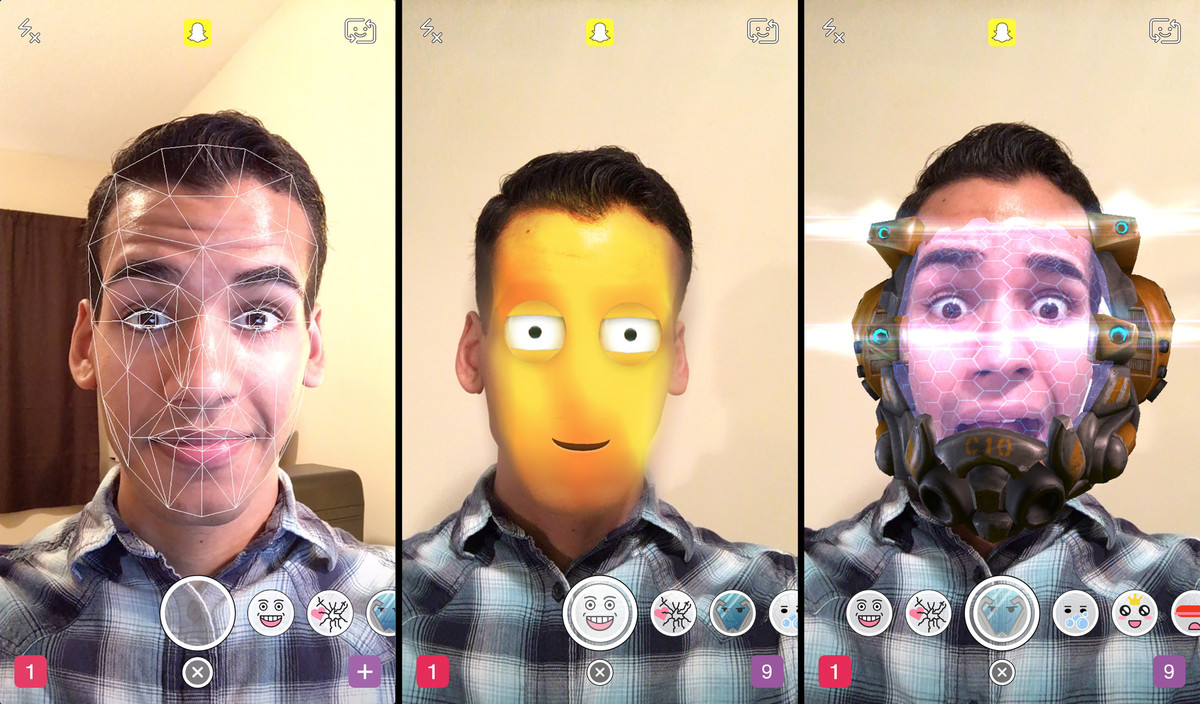 Он был так хорошо увлажнен. Больше, чем любая другая маска, которую я когда-либо пробовала — после этого мое лицо стало таким гладким и свежим. И, конечно, все 15 минут я корчился и смотрел на себя. Купите одну — или все четыре — из этих масок, и я обещаю, что вы не пожалеете об этом! Snapchat Стиль: Дайте волю своему внутреннему духовному животному и по-настоящему воплотите свою маску животного.
Он был так хорошо увлажнен. Больше, чем любая другая маска, которую я когда-либо пробовала — после этого мое лицо стало таким гладким и свежим. И, конечно, все 15 минут я корчился и смотрел на себя. Купите одну — или все четыре — из этих масок, и я обещаю, что вы не пожалеете об этом! Snapchat Стиль: Дайте волю своему внутреннему духовному животному и по-настоящему воплотите свою маску животного.
Snapchat добавляет новый набор параметров настройки Bitmoji
С момента приобретения Bitmoji производителя Bitstrips в 2016 году Snapchat постепенно добавлял новые способы использования символов Bitmoji в Snap.
Вскоре после анонса Snapchat сделал настраиваемые персонажи Bitmoji широко доступными в Snapchat, что дало пользователям еще один способ добавить больше индивидуальности и изящества к своему присутствию в Snap.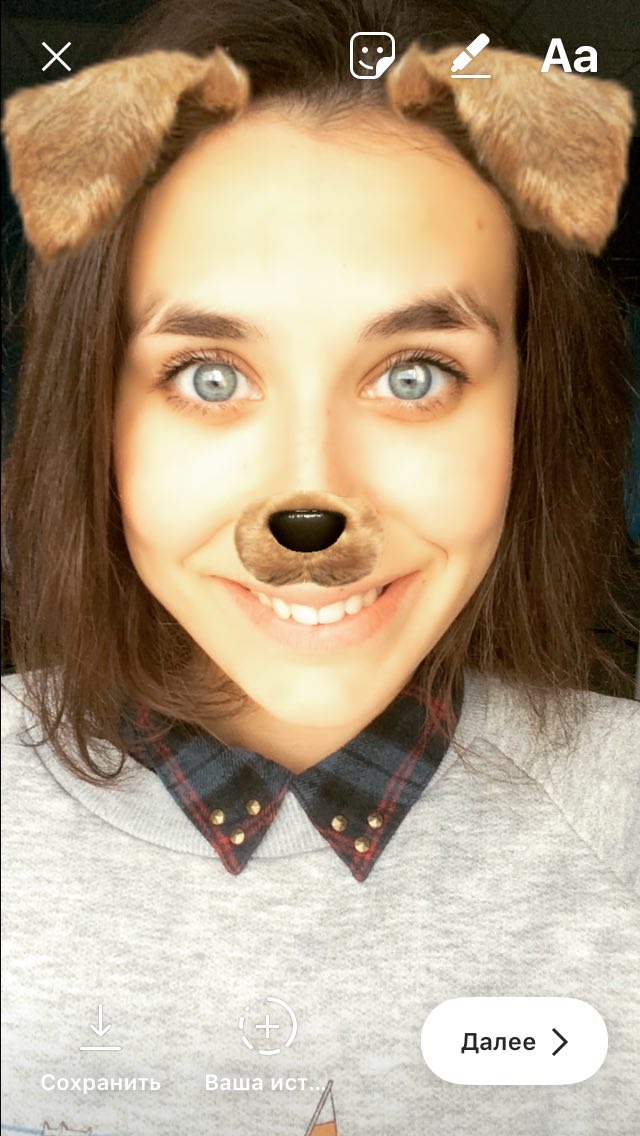
Затем они продолжили развитие в прошлом году, добавив 3D-персонажей Bitmoji, которые могут перемещаться и взаимодействовать в сценах реального мира.
И теперь Snap продвигает Bitmoji на шаг вперед, добавляя целый ряд новых способов настройки и улучшения вашего личного персонажа, с 40 новыми оттенками кожи, 50 цветами волос и 50 дополнительными вариантами ухода за волосами, доступными для использования.
Как вы можете видеть в примере, новый процесс также включает дополнительный дисплей селфи для справки при сортировке по широкому спектру предлагаемых инструментов настройки. И, как отмечает TechCrunch, обновление также придаст Snapchat большую гибкость в отношении будущих обновлений, что в конечном итоге может позволить им добавлять спонсируемую одежду и аксессуары Bitmoji — хотя на данном этапе ничего по этому поводу не было подробно описано.
Очевидно, что актуальность обновления будет зависеть от того, как вы относитесь к Bitmoji, но стоит отметить, что Bitmoji регулярно входит в топ-10 для служебных приложений (согласно App Annie) и имеет ряд известных знаменитостей и знаменитостей. пользователей как поклонников, что помогло повысить интерес.
Это не для всех, но он очень популярен, и поэтому Snap имеет смысл уделить этому параметру больше внимания.
Но то, что Snap еще не продвинулось, — это возможность укрепить свое лидерство в этой области за счет включения более совершенных инструментов и новых функций для реальной оптимизации работы с Bitmoji.
Еще в сентябре Apple сообщила, что они работают с Snapchat над разработкой инструментов AR для iPhone X, в том числе интерактивных масок Animoji.
Вы могли бы подумать, что способность анимированной маски перемещаться в соответствии с вашими действиями в реальном мире также идеально подходит для Bitmoji, в то время как Facebook разрабатывает собственные инструменты для создания персонажей виртуальной реальности на основе фотографий, включенных в ваш профиль, что может упростить людям создание автоматических аватаров в стиле Bitmoji без необходимости настройки — и более согласованных с вашим фактическим лицом.
Такие разработки могут представлять значительную угрозу господству Bitmoji, поэтому можно ожидать, что Snapchat в ближайшее время постарается добавить больше функций в этом направлении — или рискует столкнуться с проблемой со стороны Facebook на другом фронте.
С точки зрения бренда, символы Bitmoji могут не добавить кучу функциональной ценности на этом этапе — хотя, как уже отмечалось, потенциальное добавление спонсируемых параметров настройки могло бы представлять интерес, если бы Snapchat пошел по этому пути.
И это, конечно, также, если Facebook не опередит их. Как уже отмечалось, Bitmoji не для всех, но это может быть чем-то интересным для вашего целевого рынка. И если да, то стоит следить за развитием событий в этой сфере.
.

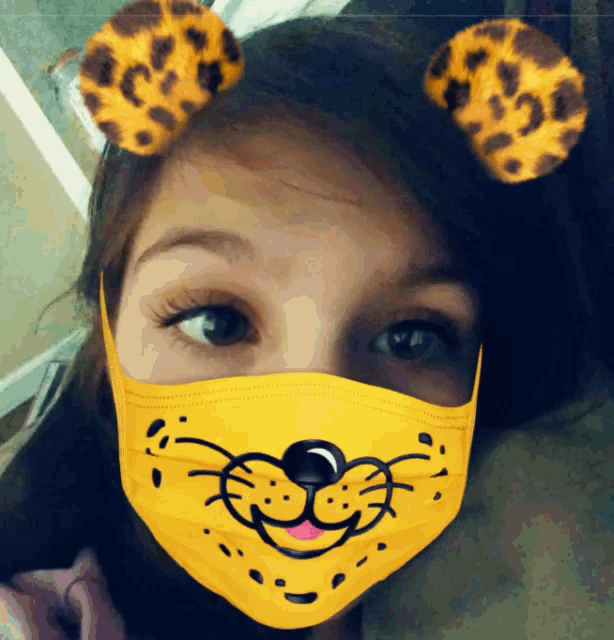 )
)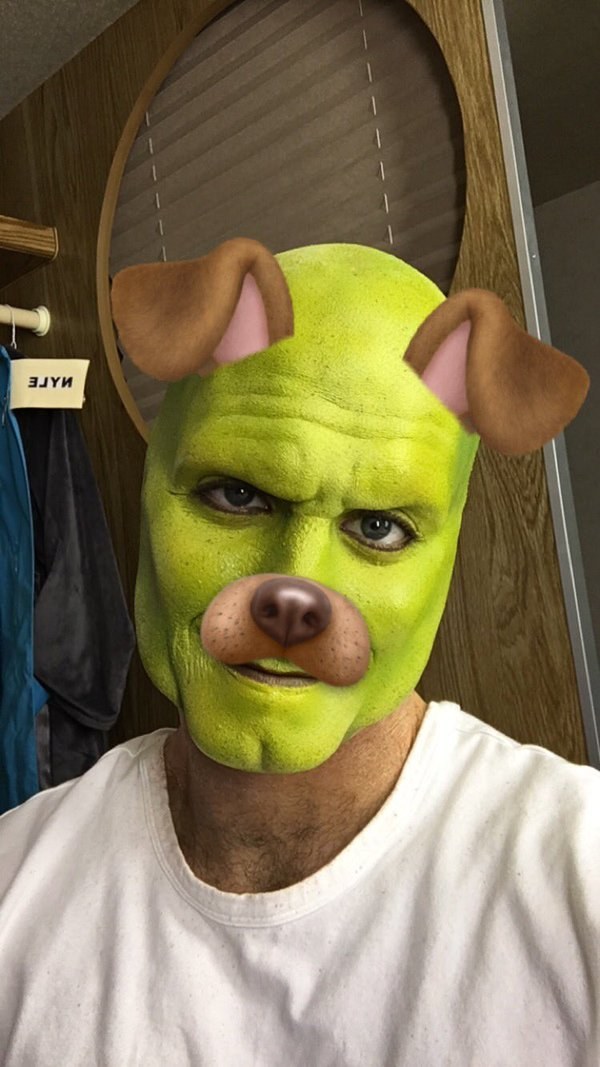
 Lens Studio — это богатый инструментарий со своим собственным набором терминов и соглашений об именах.Прежде чем вы начнете строить, я бы посоветовал просмотреть небольшую часть их документации, чтобы лучше ознакомиться с платформой.
Lens Studio — это богатый инструментарий со своим собственным набором терминов и соглашений об именах.Прежде чем вы начнете строить, я бы посоветовал просмотреть небольшую часть их документации, чтобы лучше ознакомиться с платформой.